
- •Введение.
- •Состав стенда и порядок соединения его компонентов.
- •2. Включение и конфигурирование измерительной системы
- •3. Задание на выполнение лабораторной работы
- •4. Оформление отчёта и получение зачёта.
- •Рекомендуемая литература.
- •Задание на выполнение курсовой работы.
- •Рекомендуемая литература.
2. Включение и конфигурирование измерительной системы
При включении питания компьютера следует обратить внимание на лампочку в правом верхнем углу лицевой панели BNC-2120, она должна засветиться зелёным цветом.
После загрузки Windows XP необходимо загрузить LabVIEW и в LabVIEW загрузить ВП ohmmetr.vi и приступить к конфигурированию системы. Для этого из пункта Tools главного меню LabVIEW запустите программу MAX, хлопнув для этого левой кнопкой мыши в выпадающем меню по команде Measurement&Automation Explorer.
В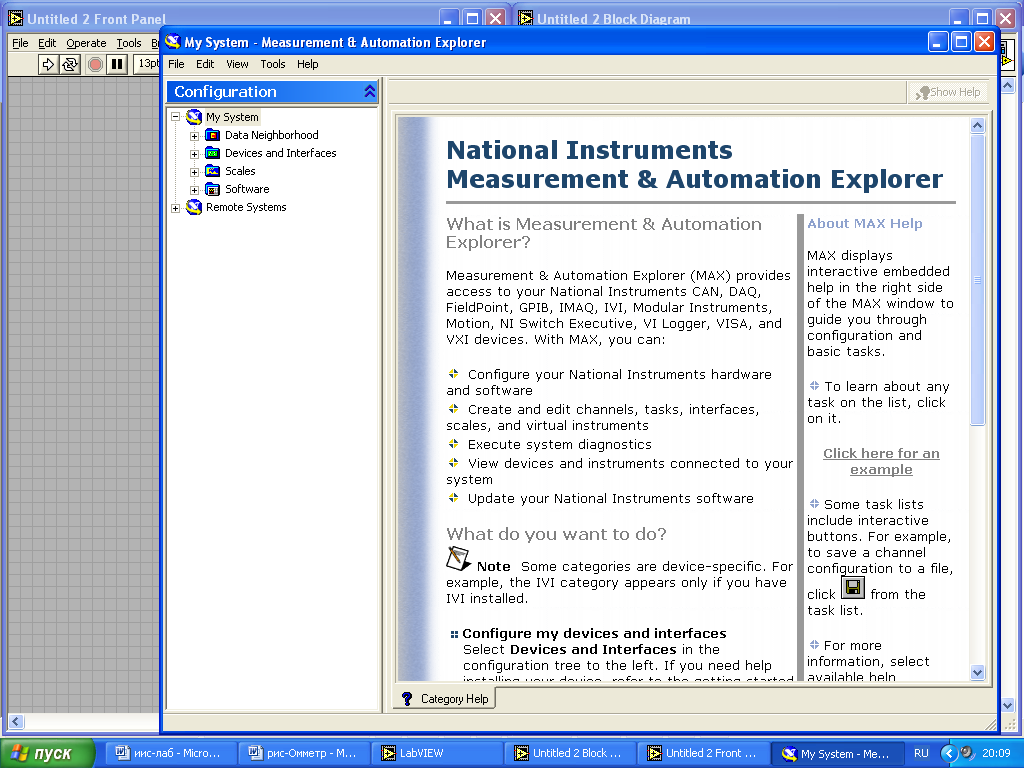 ответ появится окно Measurement&Automation
Explorer,
представленное на рис.3.
ответ появится окно Measurement&Automation
Explorer,
представленное на рис.3.
Рисунок 3. Окно программы МАХ
Здесь в левой части окна имеется секция Configuration, где необходимо раскрыть папки Data Neighborhood и Devices and Interfaces, так как показано на рис.4.
В разделе Devices and Interfaces наличие в системе платы PCI-MIO-16E-4 с именем Dev1, а в разделе Data Neighborhood – одну или несколько задач (task), причём одна из них имеет имя MyVoltageTask.
Студент должен выбрать задачу MyVoltageTask и правее окна Configuration появится секция (рис.4) настройки каналов ввода для данной лабораторной работы Dev1/ai0 и Dev1/ai11.

Рисунок 4. Состояние окна МАХ после открытия папок Data Neighborhood, NI-DAQmx, Devices and Interfaces и
NI-DAQmx Devices
Если здесь по каким
либо причинам появятся другие каналы
или будут отсутствовать названные два
то, пользуясь кнопками управления
![]() в верхней части
окна можно удалять лишние и дополнять
новые каналы в задачу. Там же находится
кнопка с символами >> или <<. Их
назначение станет понятна из сравнения
рис. 5
и 6.
в верхней части
окна можно удалять лишние и дополнять
новые каналы в задачу. Там же находится
кнопка с символами >> или <<. Их
назначение станет понятна из сравнения
рис. 5
и 6.
Р исунок
5.
Состояние окна МАХ после выбора имени
задачи MyVoltageTask
левой кнопкой мыши
исунок
5.
Состояние окна МАХ после выбора имени
задачи MyVoltageTask
левой кнопкой мыши
Необходимо проверить правильность установки диапазона изменения измерительного сигнала ±5 В, тип подключения датчика к системе RSE (с общим проводом заземлённым в конце, т.е. в системе). Кроме того, в секции режима сбора данных (Acquisition Mode) включить опцию количество отсчётов (N Samples), задать само количество (Samples To Read) и частоту считывания (Rate). Скорее всего эти действия не придётся выполнять, достаточно просто проверить установки.
После выполнения этих действий измерительная система стенда сконфигурирована для выполнения лабораторной работы. Программу МАХ можно свернуть или закрыть.
Рисунок 6. Состояние окна МАХ после выбора имени задачи MyVoltageTask левой кнопкой мыши
3. Задание на выполнение лабораторной работы
Для сохранения результатов измерений сопротивлений создайте таблицу 1:
Таблица 1
Число отсчёт. |
Среднее значение |
Сред. квадр. отклонение |
Дисперсия |
||||||
R1 |
R2 |
R3 |
R1 |
R2 |
R3 |
R1 |
R2 |
R3 |
|
10 |
|
|
|
|
|
|
|
|
|
100 |
|
|
|
|
|
|
|
|
|
1000 |
|
|
|
|
|
|
|
|
|
На лицевой панели ВП ohmmetr.vi (рис.7) установите:
имена физических каналов (physical channels) – Dev1/ai3:ai11 и задачи (task in) – MyVoltageTask.
число отсчётов при измерении – 10.
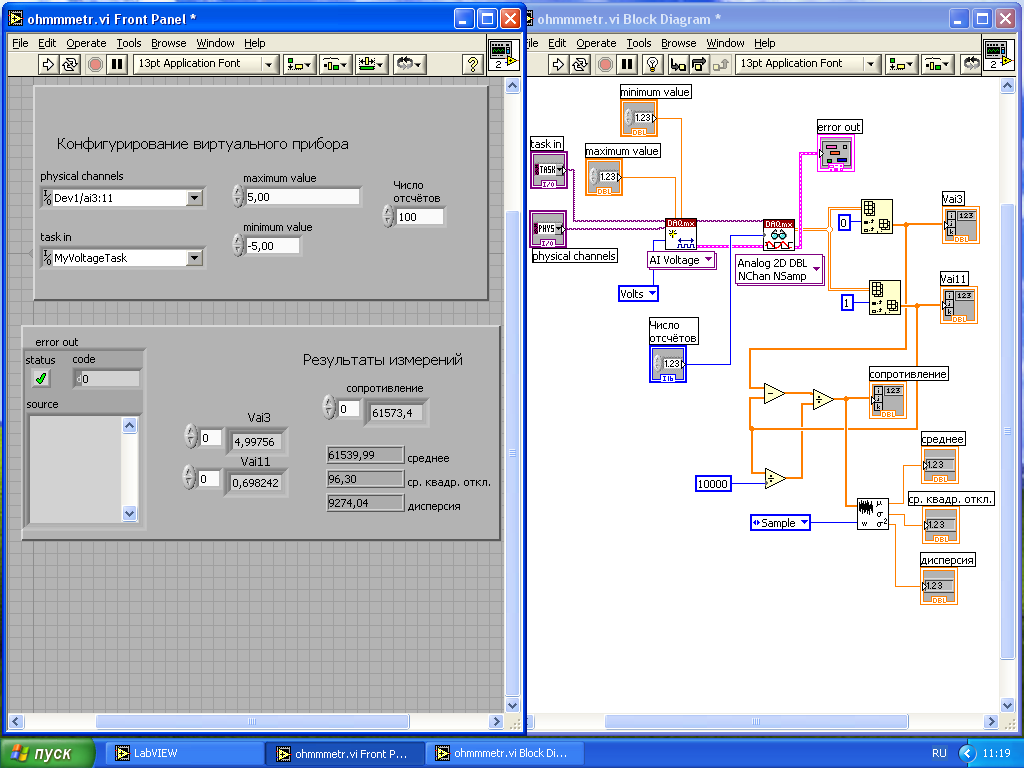
Рисунок 7. Лицевая панель ВП ommetr.vi
Выполните запуск ohmmetr.vi в работу и занесите результаты измерения в графы таблицы R1.
Измените число отсчётов с 10 на 100 и выполните п.3.
Измените число отсчётов со 100 на 1000 и выполните п.3.
С помощью специальной отвёртки ослабьте крепление сопротивления и замените его на сопротивление R2. Закрепите соединение отвёрткой.
Выполните пп. 3, 4, 5 для R2.
Выполните замену R2 на R3 и пп 3, 4, 5 для R3.
Укажите в таблице 2 ближайшие номинальные значения для R1, R2, R3 из таблицы 1.
R1 |
|
R2 |
|
R3 |
|
Таблица 2
Изучите блок - диаграмму ВП (рис.9) и создайте описание её функционирования. Принять во внимание, что измерение выполнялось по 2-х проводной схеме, которая представлена на рис.8.
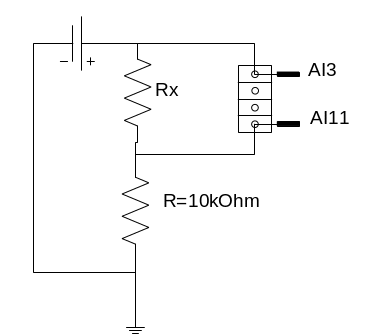
Рисунок 8. Двухпроводная схема измерения сопротивления
